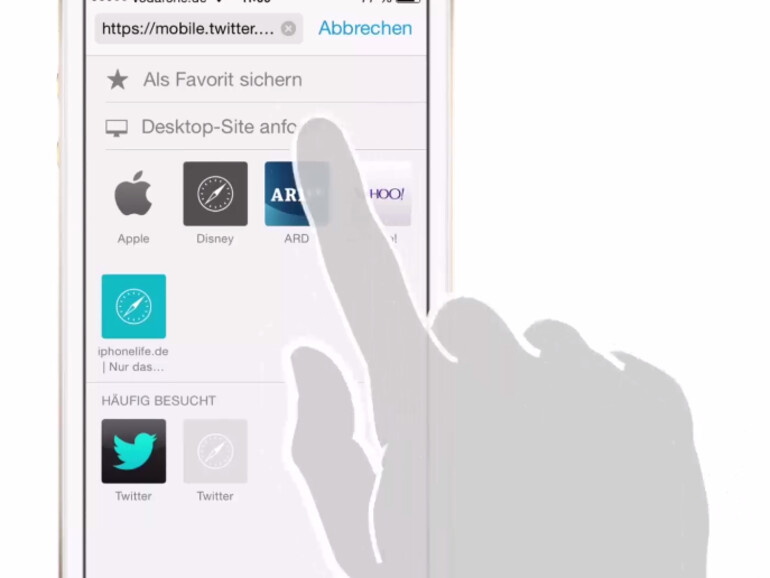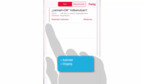Viele Webseiten bieten mobile Versionen an. Diese sind für kleinere Displays, beispielsweise den Bildschirm eines Smartphones, optimiert und verzichten bei der Anzeige auf viele unnötige Anzeigen. Stattdessen sehen Nutzer das Wesentliche. Leider verschwinden auf diese Weise viele Funktionen der Webseite, die Anwender möglicherweise nutzen möchten.
Auch das iPhone besitzt einen Browser. Der vorinstallierte Browser Safari kann alternativ die komplette Webseite, die auch unter dem Namen Desktop-Version bekannt ist, anzeigen. In einigen Fällen kann es also sinnvoll sein, in Safari auf die Desktop-Version einer Webseite zu wechseln, wenn wichtige Informationen oder Funktionen bei der mobilen Version einer Webseite fehlen.
Weitere geniale Tipps und Tricks zu iOS 8 finden Sie in unserer cleveren Pocket Academy-App sowie in unserem YouTube-Kanal!
Rufen Sie hierfür zunächst die App Safari auf Ihrem iOS-Gerät auf. Anschließend navigieren Sie zur gewünschten Webseite. In unserem Video-Tipp haben wir die Webseite des Kurznachrichtendienstes Twitter ausgewählt. In der Adresszeile des Brwosers weisen viele Webseite darauf hin, dass es sich hierbei um eine mobile Version der Seite handelt. Tippen Sie nun in die Adresszeile und schließen Sie die iOS-Tastatur, indem Sie den Inhalt des Bildschirms mit Ihrem Finger kurz nach unten ziehen. Nun sehen Sie unterhalb der Adresszeile die Option „Desktop-Site anfordern“. Ein kurzer Tipp auf diese Option reicht aus und Safari lädt die Desktop-Version der Webseite.